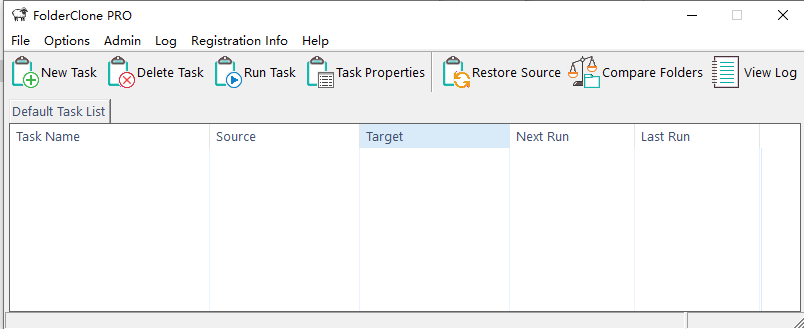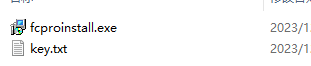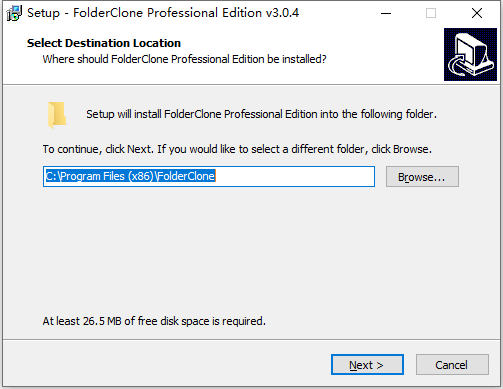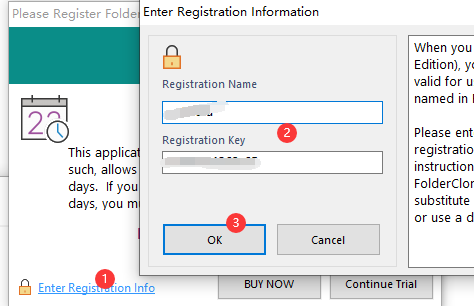FolderClone Professional破解版用于备份他们的数据文件和/或将他们的笔记本电脑同步到他们的桌面、外部驱动器或云存储提供商。为无论是大型企业还是小型企业,FolderClone都是保持高文件可用性所需的网络基础设施,保护您的文件,并在整个组织中共享文件。FolderClone将您的备份作业安排在“任务”集中。任务是一组规格,告诉FolderClone您有哪些文件/文件夹想要复制,您希望将它们复制到何处,以及您希望复制的频率做。配置完成后,软件会将“源”文件夹与“target”文件夹按用户定义的时间间隔。更改或添加到源文件夹的内容将复制到目标文件夹。项目存在于目标文件夹上但不存在于源文件夹中的是删除。(或者,您可以关闭文件删除)。这个过程在后台自动运行,设置克隆任务后,它将以预定义的时间间隔自动执行。您的重要文件将始终备份到其他位置。您的文件夹树将始终保持同步。最新破解版下载,有需要的朋友不要错过了!
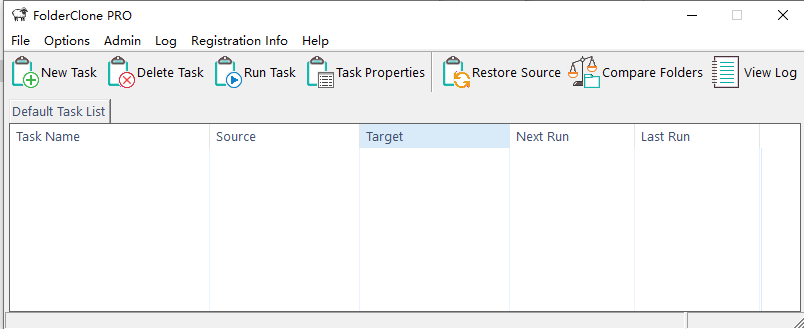
安装激活教程
1、在本站下载并解压,如图所示
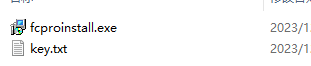
2、安装程序,设置安装目录
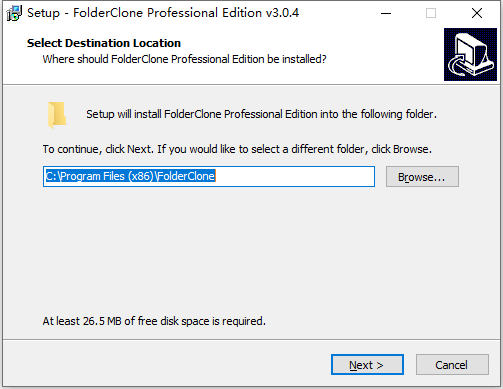
3、安装完成,运行程序, 使用key激活
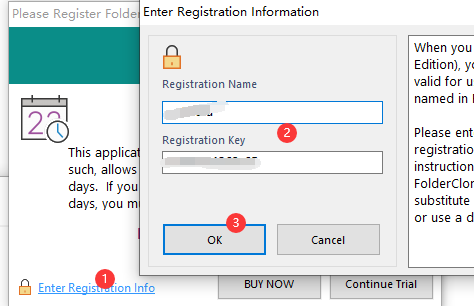
软件特色
1、电子邮件通知
管理员可以在任务开始、结束或取消时收到通知。电子邮件通知也可以在发生错误时发送。
不需要电子邮件客户端。需要使用SMTP(传出mail)服务器,其他一切都是内置的。
2、在第一次运行时运行任务连接到网络
笔记本用户可以进入办公室,对接他们的计算机,以及自然而然将他们的笔记本电脑数据备份到网络上的另一台机器上。文件夹克隆Pro将确定源和目标计算机,并将在此时启动任务。不需要用户参与。
3、复印件打开/锁定/使用中文件
使用FolderClone专业的打开文件管理器,无需关闭备份期间的应用程序。大多数打开、锁定和正在使用的文件可以复制。SQL Server数据库文件、Access数据库、MS Word文档、Excel电子表格大多数系统文件都可以轻松复制。(Outlook PST文件当前不支持)文件必须处于本地计算机和用户必须具有管理员权限。要求:Windows XP/2000/2003/Vista/Win7。
4、定义自定义日志文件大小
而不是需要从预设的最大日志大小列表中进行选择,自定义大小可以定义。
5、复制NTFS安全性属性
什么时候在NTFS驱动器之间复制文件,文件等安全信息所有权并且访问权限可以与文件一起复制到目的地文件夹。
6、应用程序选项可以覆盖每个单独任务的设置
选项通常在应用程序级别设置,并且对所有人都是全局的任务。因此,例如,如果您选择“不删除”选项,则此规则是应用的运行所有任务时。FolderClone Professional为您提供这能够在单个任务级别上自定义大多数选项。
7、调度选项允许将FolderClone Pro设置为“在Windows启动时运行”
任务可以安排在Windows启动时运行。文件夹克隆必须设置为使用Windows启动,以便正常工作。
软件功能
1、易于使用,界面简单 同步任务的创建和维护。
2、四种文件比较方法: 日期/时间、大小、内容和 CRC32
3、单向同步, 复制、将数据从源文件夹镜像到目标文件夹
4、一对多同步 受支持。一个源文件夹可以与多个源文件夹同步 目标文件夹。
5、使用本机操作系统 用于扫描目录和复制文件的 API 以获得最佳效果 性能。
6、汇编语言例程是 还用于极快的执行速度。
7、仅当目标 文件实际上与匹配的源文件不同,从而减少了 文件 转移要求。
8、多个复印选项: 包括维护源文件的创建时间戳的能力, 和 安全复制选项,确保目标文件不被删除 除非 复制操作成功。
9、四个删除选项:删除 永久、发送到回收站、不删除并保护 删除。 “安全删除”选项会擦除磁盘中的数据,以便将 无法通过取消删除实用程序进行恢复。
10、包含/排除子的选项 文件夹
11、包含“所有文件”的选项 和文件夹“或”仅选定的文件和文件夹”
12、在 Windows 启动时加载,并且 驻留在系统托盘中
13、在后台无人值守运行 并按用户定义的时间间隔检查文件夹
14、间隔选项包括:手动、 每隔几分钟,每隔几小时,每隔几天,仅在选定的 日 每月的第一天和每月的最后一天。
15、进程优先级规则可以是 定义为允许在特定时间内控制 CPU 利用率 日。
16、可以忽略 FAT/NTFS 时间戳 “2秒差”和“夏令时差”的问题
17、所有同步活动 并记录错误。或者,(可选)仅记录错误。
18、可以确定日志大小限制 按用户
19、计划的同步可以 暂停
20、正在进行的同步 可以取消
21、文件夹可以进行比较和 生成的 HTML 格式报告
22、同步“任务”列表 可以创建/加载/保存
23、批量执行多个 按用户指定顺序执行同步任务
24、支持的 UNC 文件路径名
25、支持国际日期格式
26、密码保护可用 对于管理员
27、非常容易使用
28、极具成本效益
使用说明
1、重要概念
克隆
“克隆”的意思是对某物进行复制。在文件和文件夹的上下文中,这意味着使一个文件夹与另一个文件夹重复。
任务
“任务”是您在FolderClone中设置的用于克隆文件夹的作业。任务包括源文件夹、目标文件夹、计划频率和可选设置。
源文件夹
“源文件夹”是要克隆的文件夹。FolderClone永远不会更改源文件夹的内容。
目标文件夹
“目标文件夹”是您希望更改为与源文件夹相同的文件夹。FolderClone将添加、更新和删除目标文件夹中的文件,使其与源文件夹相同。
日程
“schedule”是您希望FolderClone运行任务的频率。
2、创建新任务
这是FolderClone主窗口。要创建新任务,请按工具栏上的“新建任务”按钮。
按下“新建任务”按钮将显示一系列向导屏幕,指导您创建任务。
3、命名并描述任务
在向导的第一个屏幕上,系统会提示您命名和描述任务。
输入此任务的唯一名称和说明(可选),然后按“下一步”按钮。
4、选择源文件夹
在向导的第二个屏幕上,系统会提示您选择源文件夹。这是您要克隆的文件夹。
所选文件夹的路径显示在下面。
按向导上的“下一步”按钮进入下一步。
5、选择目标文件夹
在向导的第三个屏幕上,系统会提示您选择目标文件夹。这是程序将创建的与源文件夹相同的文件夹。
所选文件夹的路径显示在下面。
按向导上的“下一步”按钮进入下一步。
6、指定要复制的文件
在向导的第四个屏幕上,系统会提示您指定要克隆的文件。。
如果希望FolderClone克隆所有文件,请选择第一个选项“源文件夹中的所有文件”。如果只想复制特定的文件或文件类型,请选择其他两个选项之一。如果选择“仅手动选择文件”选项,程序将提示您选择要克隆的文件。
按向导上的“下一步”按钮进入下一步。
更新日志
在3.0.4版本中进行了更改
-改进:为了正确处理代理项对字符,在JoinTwoPathComponents()例程中将Asc()函数替换为AscU()。
-固定:修复了cFileOperationsList中的下标超出范围错误。验证RemoveFolderOps()
-改进:经过测试、修复和优化的用于Unicode处理的文件/文件夹规范解析例程
-改进:为可执行文件和安装程序添加了EV代码签名证书